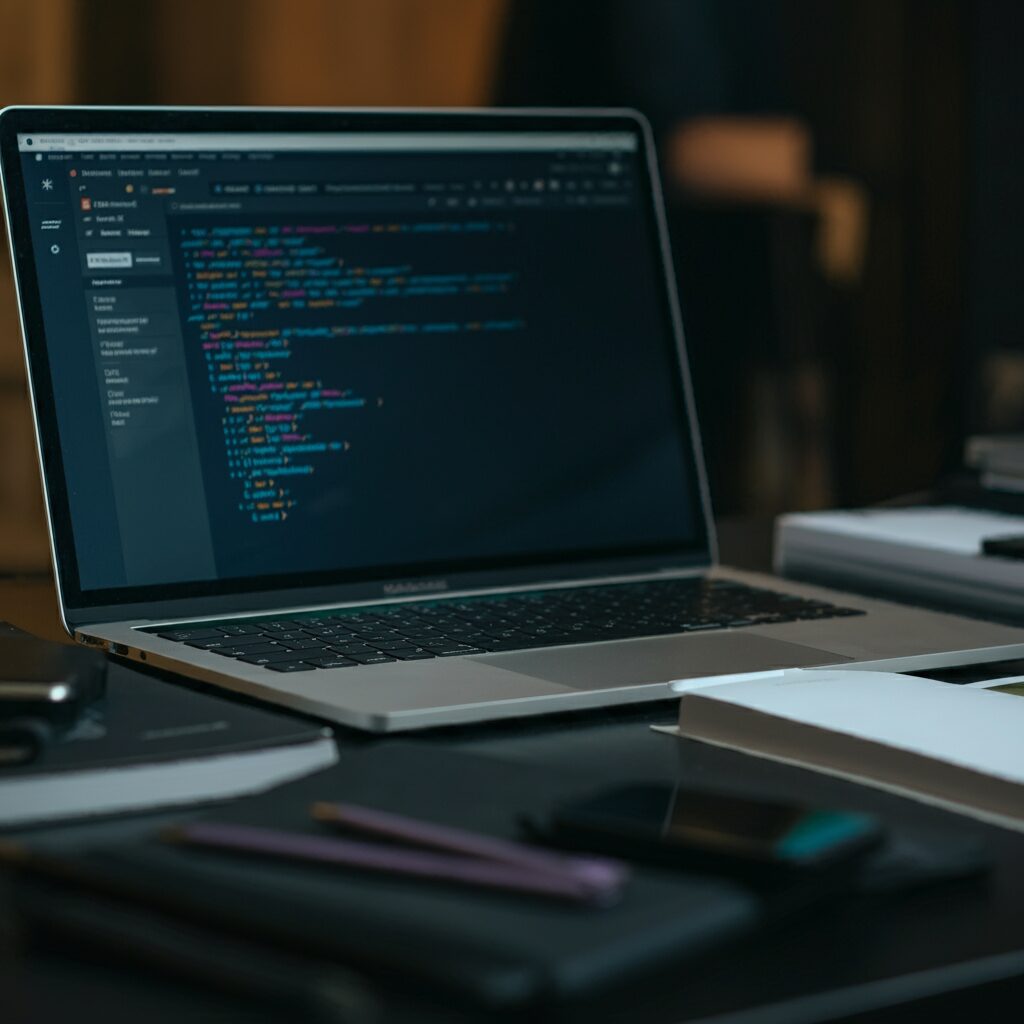この記事では、自然言語でUIデザイン(ユーザーからの見た目)を自動生成できる画期的なツール「v0」について、その機能や使い方、活用事例に加え、v0で生成したコンポーネントを用いて実際にwebサイトを公開するまでの流れを解説していきます。
- v0がどういうものか分かる
- v0を実務で活かすための流れが分かる
- 1になった知識を100にするために、何を学べばいいか具体的に分かる
v0の概要と主な機能
v0の機能をひとことで言うと…
v0の機能を一言でいうと、「指示に基づいたデザインをNext.jsでコーディングしてくれるツール」です。
最近話題になり、v0でスライドやポスターを作成できる!といったことを耳にする方もいると思いますが、本質的にはスライドやポスターを生成しているのではなく、コードを生成しているといった点が重要です。
具体的にどんなツールなの?
v0は、自然言語による指示だけで、高品質なUIデザインとそれを実現するためのコードを自動生成できるAIツールです。
例えば、「インスタグラムのようなUIを作成して」と指示するだけで、AIがそれに基づいたデザインとコードを生成してくれます。
さらに、生成されたUIに対してテキストプロンプトで修正や追加の指示を出すことも可能です。AIと対話しながら、理想のデザインに近づけることができます。
また、v0はUIデザインだけでなく、それを実装するためのフロントエンドコードも自動生成します。これにより、デザインからコーディングまでの工程を大幅に効率化できます。
ボタンのサイズや色、レイアウト幅など、細かな要素も指示によって調整可能です。

v0は、指示に基づいたデザインのコードを生成してくれるAIなんだね!
v0の使い方
- プロンプトは段階的に入力する。一度に全ての機能を求めない!
- 入力するプロンプトはできるだけ具体的にする。例えばカラーコードを指定するなど。
- まず、生成するためのプロンプトを入力します。例えば、「ランキング機能を付けたポスターを生成したい」「経歴などを載せたウェブページ向けのプロフィール画像を作りたい」といった指示を入力します。
- 次に、画像などを用いて、自分の理想のデザインになるように、繰り返し命令を出していきます。例えば、「ランキングの先頭にこの画像を入れてください」「この画像のUIを参考に作ってください」といった指示を出します。
- デザインが完成したら、次の2つの場合で手順が分けられます。
- ポスターやスライドのデザインとして利用
- フロントエンドのコードとして利用
v0をポスターやスライド作成に活用するには
前提として、冒頭でも述べたようにv0はコードを生成するツールのため、v0で生成したデザインをダウンロードし、PowerPointやWordで修正するといったことは出来ません。
そのため、ポスターやスライドのデザインとして利用する場合は、デザインをPDFや画像として取得し利用します。
デザインを画像として取得する場合、最も簡単なのはスクリーンショットをする方法です。
スクリーンショットで取得した画像から、不要な部分を切り取りすれば良いため、簡単に行うことができますね。
デザインをPDFとして取得する場合は、デフォルトでPDF化する機能はないため、以下のプロンプトを入力してください。
作成したデザインをPDFとして出力するためのボタンを設置してください。ただし、日本語が文字化けしないように注意すること。このプロンプトを入力することで、デザインをPDFとして取得できるようになるかと思います。
ただし、実際に上手くPDFに出来ないこともあるため、その場合はスクリーンショットで取得した画像をPDFに変換できるツールを使用するのも良いかと思います。
v0をフロントエンドのコード生成で活用するには
この場合、次の知識を知っておく必要があります。
- Next.jsとはなにか
- Next.jsにおけるコンポーネントとはなにか
- v0が生成するのはNext.jsにおけるコンポーネントであること
- 実際にどのような流れで導入できるのか
web開発に携わったことのある方であれば楽勝かもしれませんが、「Next.js!?なんだそれ!」という方もいますよね。
安心してください。本記事はそういった方を対象にしています。
Next.jsとは?
まず初めに、Next.jsが何か説明します。
ざっくり言うと、Next.jsはReactというフレームワークを拡張したものです。
そして、ReactはJavascriptのフレームワークとなっています。

フレームワークの説明は後ほどするよ!
これらの関係を図にすると以下のようになります。
このように、Next.jsはJavaScript, Reactからなるフレームワークなんですね。
JavaScriptとは
まず、JavaScriptについて説明します。
JavaScriptは、Webブラウザ上で動作するプログラミング言語です。Webページに動きや対話性を持たせるために使用されます。
例えば、ボタンをクリックしたときに何かが起こるようにしたり、フォームの入力内容をチェックしたりするのに使われます。
Reactとは
次に、Reactについて説明します。
ReactはJavaScriptのライブラリ(再利用可能なコードの集まり)で、ユーザーインターフェース(UI)を構築するために使用されます。
Reactを使うと、Webページの各部分を「コンポーネント」と呼ばれる小さな部品に分けて作ることができます。
これにより、複雑なWebアプリケーションを効率的に開発できるようになります。
Next.jsとは
Next.jsはReactを基盤として作られたフレームワークです。
フレームワークとは、アプリケーション開発を効率化するための土台や枠組みのことです。
Next.jsは、Reactの機能を拡張し、より高度なWebアプリケーションを簡単に作れるようにしたものです。
Next.jsの主な特徴は以下の通りです。(流し見で大丈夫です!)
- サーバーサイドレンダリング(SSR)
SSRとは、Webページの内容をサーバー側で生成し、ブラウザに送信する仕組みです。これにより、ページの読み込みが速くなり、検索エンジン最適化(SEO)にも有利になります。 - 静的サイト生成(SSG)
SSGは、Webサイトの内容を事前に生成し、静的なファイルとして保存する方法です。これにより、ページの表示が非常に高速になります。 - ファイルベースのルーティング
ページの遷移(ルーティング)を、ファイルの配置だけで簡単に設定できます。複雑な設定が不要なので、初心者でも扱いやすいです。 - APIルートの簡単な作成
サーバーサイドの処理(API)を簡単に作成できます。これにより、フロントエンド(ブラウザ側)とバックエンド(サーバー側)の開発を一つのプロジェクトで行えます。 - コード分割の自動化
ページごとに必要な JavaScript コードだけを読み込むようになっており、サイトの表示速度が向上します。
Next.jsを使うことで、ReactだけでWebアプリケーションを作る場合と比べて、より高速で、SEOに強く、開発しやすいWebサイトやアプリケーションを作ることができます。
特に、大規模なWebアプリケーションや、パフォーマンスが重要なサイトの開発に適しています。
Next.jsにおけるコンポーネントとは?
Webサイトやアプリを作るとき、コンポーネントってすごく便利なんです。簡単に言うと、再利用できる部品みたいなものなんですね。
子供の頃、レゴで遊んだことありますか?あれと似ているんです。レゴには色んな形や色のブロックがありますよね。それと同じように、Webサイトを作るときも「ボタン」とか「ヘッダー」とか「カード」みたいな、いろんなコンポーネントを使います。
レゴで家や車を組み立てるみたいに、これらのコンポーネントを組み合わせてWebページを作っていくんです。しかも、一度作ったコンポーネントは別のページでも使えるんですよ。便利ですよね!
それに、レゴブロックの色を変えたりサイズを調整したりできるように、コンポーネントも自由にカスタマイズできます。例えば、ボタンの色を変えたり、大きさを調整したりできるんです。
こういうコンポーネントを使うと、開発がすごく効率的になります。料理のレシピみたいなもので、一度作ったら何度でも使えるんです。時間の節約になりますよね。
それに、同じコンポーネントを使うことで、サイト全体の見た目が統一されます。ブランドイメージを大切にする会社にとっては、これってすごく重要なポイントなんです。
もう一つ良いところは、修正が楽なことです。例えば車の修理を考えてみてください。エンジンに問題があったら、車全体を分解する必要はなくて、エンジン部分だけを直せばいいですよね。コンポーネントも同じで、問題がある部分だけを直せばいいんです。
こんな感じで、コンポーネントを使うと効率的で一貫性のあるWebサイトやアプリが作れるんです。
そして、冒頭ではv0が生成するのはNext.jsのコードと述べましたが、厳密にはNext.jsプロジェクトのコンポーネントを生成するんですね。
そのため、フロントエンドのコードを生成したい場合は、v0でコンポーネントを生成して、Next.jsプロジェクトで組み合わせれば、あっという間にフロントエンドを完成することができます。
v0で生成したコンポーネントを用いて、webサイトを公開しよう
v0で生成したコードを使ってサイトを公開する流れは以下のようになります。
- Step1Next.jsプロジェクトを作成
ターミナルで以下のコマンドを入力(Node.jsインストール済みを想定)
npx create-next-app@latest your-project-name --typescript※your-project-nameは任意のプロジェクト名
次に、以下のコマンドを入力
npx v0 init - Step2プロジェクトにコンポーネントを追加
v0画面上のForkの横のボタンをクリックし、「Add to Codebase」の部分にあるコマンドをコピーします。
コピーしたら、ターミナル上でコマンドをペーストし、実行します。
コマンドを実行したら、Componentsフォルダにコンポーネントが追加されていることを確認してください。
- Step3page.tsやlayout.tsを編集し、見た目を調整
詳細はここでは割愛しますが、page.tsやlayout.tsにコンポーネントを追加することで実際に表示ができます。
こういった実践的な内容は以下のnoteで解説してますので、よろしければご覧ください!
- Step4開発サーバーを起動し、見た目をさらに調整
npm run devまたはyarn devを実行して、開発サーバーを起動します。http://localhost:3000でサイトを確認できます。 - Step5Githubにプッシュ
プロジェクトが完成したら、ご自身のGithubにプッシュしましょう!
- Step6Vercelにデプロイ
GithubからVercelという、v0の開発会社が提供しているプラットフォームへ簡単にデプロイできます。
独自ドメインで公開する
Vercelにデプロイしたサイトを独自ドメインで公開する手順は以下の通りです。
ここではざっくりと流れをお伝えします。具体的な写真付きの解説は以下の記事をご覧ください!
- ドメイン registrarでネームサーバーを変更: ご利用のドメイン registrarで、ネームサーバーをVercelのものに変更します。
- Vercelのダッシュボードでドメインを追加: Vercelのダッシュボードにログインし、プロジェクトの設定画面から「Domains」セクションを開きます。独自ドメインを追加し、Vercelのネームサーバーを指定します。
- DNSレコードを設定: ドメイン registrarで、Vercelから提供されたDNSレコード(AレコードやCNAMEレコード)を設定します。
- 反映を待つ: DNSレコードの変更が反映されるまで、数時間から最大72時間ほどかかる場合があります。
v0の活用例
v0は、様々な場面で活用できます。
- アプリケーションのロゴやSNS投稿向けの画像生成
- 広告やチラシのデザイン
- ウェブサイトに使う画像の生成
- アプリのUI作成
例えば、アプリのロゴやSNS投稿向きのプロフィール画像、広告、チラシのデザイン、学生向けのパンフレットのビラデザイン、アーティストのイベント告知用のSNS投稿向け広告画像などを生成できます。
また、ウェブサイトに使うランキングの画像やグラフ図表の作成、さらには、アプリのUI作成にも活用できます。例えば、「自分の理想とする計算機のデザイン」「ある企業の株の動向を表したツールのデザイン」などを生成できます。
ただし、冒頭で述べたように、あくまでコードを生成するAIなため、デザインとしての利用のみの場合はCanvaなど別のプラットフォームを用いたほうが良いかもしれません。
v0の活用事例については、以下の記事がおすすめです。
v0の料金プラン
v0は2種類の開発AIがあり、一つは従来のv0.dev、もう一つはNew v0と呼ばれるチャットベースの開発AIです。
クレジットの消費については、v0.devを使用したときのみに消費されます。
v0.devでは新しくコンポーネントを生成するときに30クレジット消費し、そのあとは同じコンポーネントであれば10クレジットずつ消費されます。
v0には、無料プランとプレミアムプランがあります。以下の表をご覧ください。
| プラン | 料金 | 含まれるクレジット数 | 特徴 |
|---|---|---|---|
| Free | 無料 | 200/月 | • 基本機能の利用が可能 • 個人や小規模プロジェクトに適している • クレジットの繰り越しはなし |
| Premium | $20/月 | 5000/月 | • すべての機能が利用可能 • 優先サポート • 未使用クレジットは翌月に繰り越し(最大10000まで) |
無料プランでは、月200クレジットまで無料で利用できますが、画像の挿入は1個までに制限されます。
プレミアムプランでは、月5,000クレジットを利用でき、画像の挿入に上限はありません。月額料金は20ドルです。
遊び感覚で自分のプロフィールやSNSに載せる宣伝画像を作りたい場合は無料プランで十分ですが、より自由度が高く多くの画像を生成したい場合や、特定のUIを参考に画像を作りたい場合は、プレミアムプランがおすすめです。
この記事を読んだあとにやること
本記事では、「v0を聞いたことあるけど、実務で導入する流れが分からない!」といった方向けに、実践的な内容は少なくし、必要な知識のみを説明しました。
この記事を読み必要な知識がそろったら、実際に開発してみましょう!
以下のnoteで初心者の方でもオリジナルのランディングページを作成し、公開するまでの流れを丁寧に解説しているので、興味がある方はぜひご覧ください!
最後までご覧いただきありがとうございました!